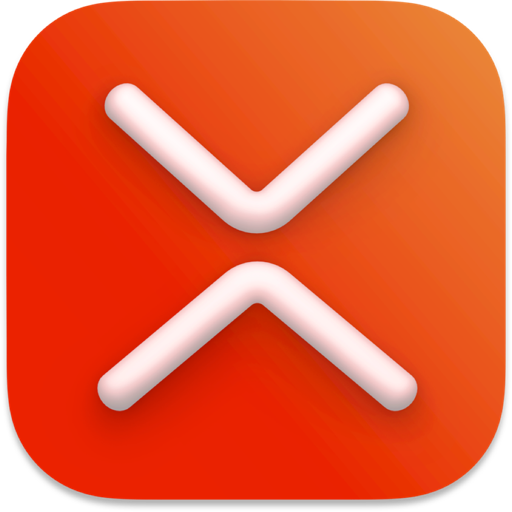XMind 2020 七月更新来了!新增功能详细介绍!
时间:2020-08-06 浏览次数:417 编辑:user07
噔噔噔!xmind 2020 下半年第一波大更新来了!本次七月更新将软件的实用度、易用度和流畅度提升到了一个新的高度。新结构、新主题,还有一大波实用的功能袭来,让我们一一揭晓。

01 新增括号图结构
本次更新新增了括号图结构。括号图是一种描述整体和局部关系的结构,既可拆分整体,也可显示部分和整体的构成。
很多人接触思维导图其实都是从课堂上老师使用的括号图开始的,现这一经典结构已加入 xmind 支持的多种结构中。
使用方法:新版本为括号图结构匹配了三个亮眼的主题,可在创建导图时选择其一新建导图,也可以在工具栏右侧格式的结构中直接更改导图的结构。
02 创建风格
新版在之前自定义风格的基础上,新增了「创建风格」功能。现在你可以直接基于当前导图的风格来创建自定义风格,保存即可重复使用。
资深玩家可以按照自己的喜好定制专属主题风格,新手也可一键提取别人分享的导图主题。再也不用苦恼样式和配色,轻轻松松也能做出好看的思维导图。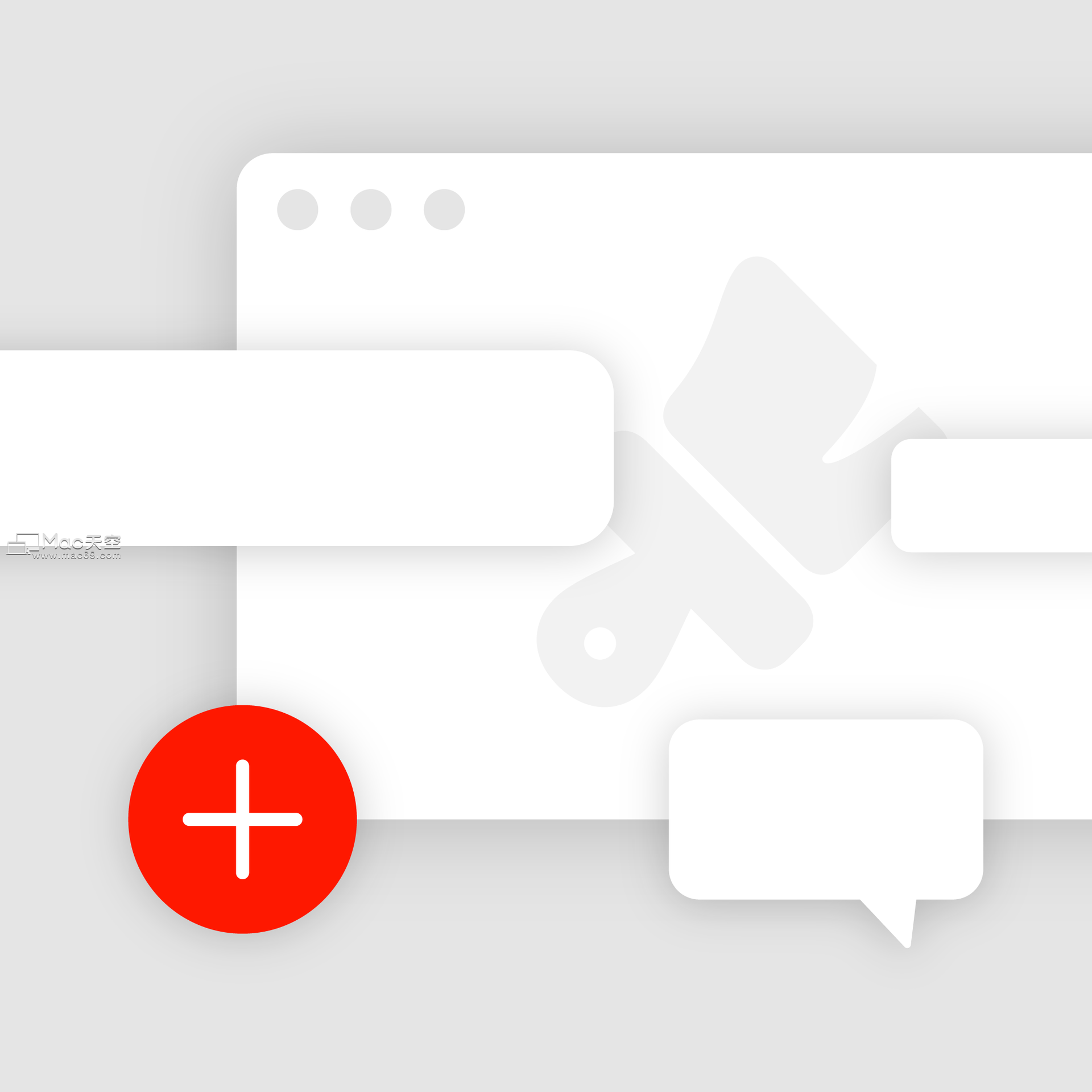
使用方法:点击菜单栏的 工具 > 创建/自定义风格 > 创建风格 即可自动提取当前编辑导图的风格,保存即可重复使用。
03 快捷键增强
新版极大丰富了快捷键设置,开放了软件内插入、编辑、调整、导出等各项操作的快捷键自定义,总数达 80+,包括大纲模式下各种操作的快捷键设置。
快捷键让绘制导图的效率得到极大提升,在键盘的敲击声中更投入地捕捉灵感、发散思维。如果你是快捷键深度玩家,可根据个人喜好进行快捷键的深度自定义,打造更称手的思维工具。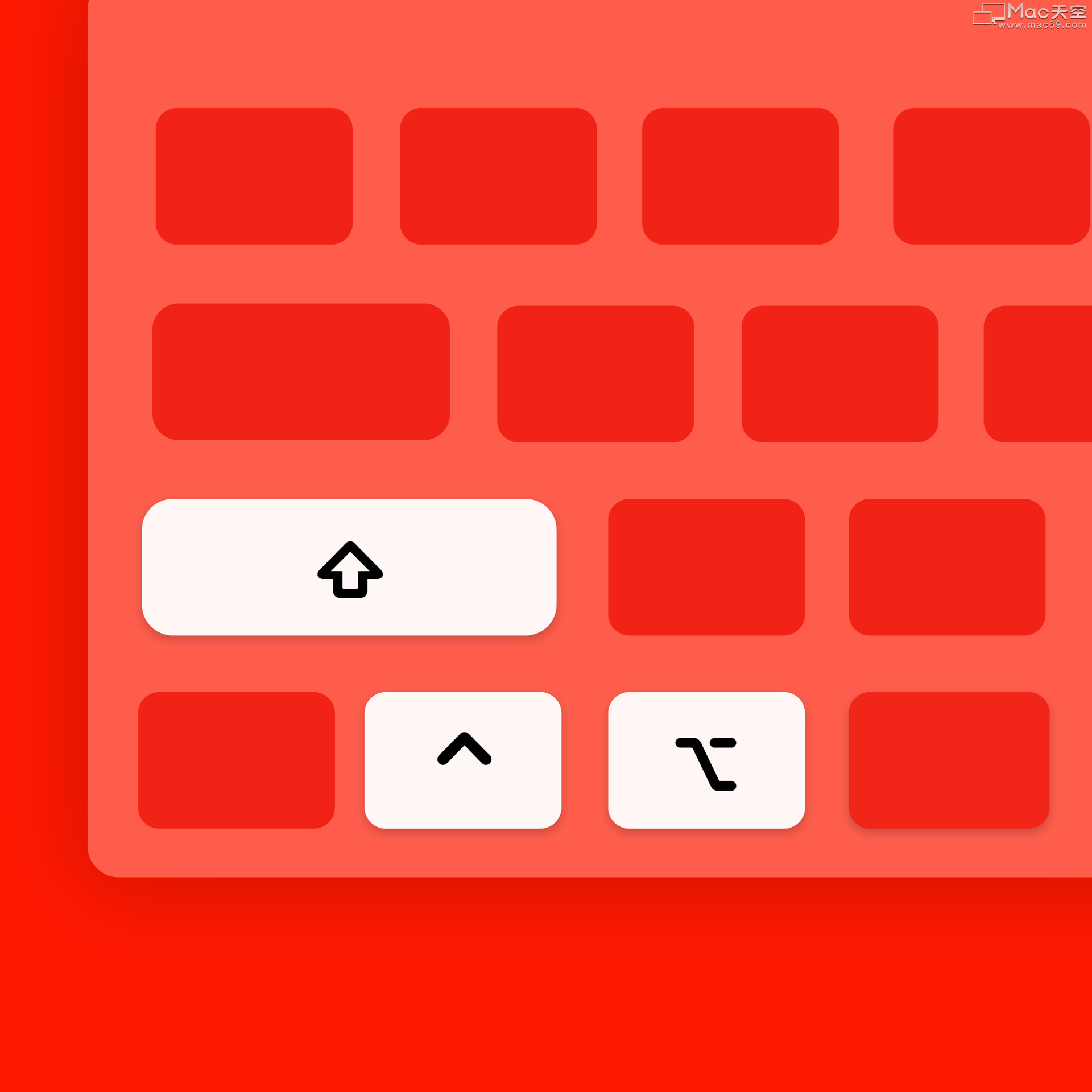
使用方法:点击菜单栏中的 xmind > 首选项 > 快捷键(Mac)/ 编辑 > 首选项 > 快捷键(Windows)进入快捷键的自定义界面,编辑好后点击应用即可,也可重置默认的快捷键。
04 合并 xmind 文件
新版支持合并多张思维导图,一键即可将所有的点子聚合到一个文件中。支持将多个 xmind 文件合并到一个画布中,也支持合并到不同画布中,并生成画布目录。
以往需要手动整理和合并导图,现在,不管是整合小组成员分工的成果,还是多个读书笔记的整理,都可一键轻松搞定。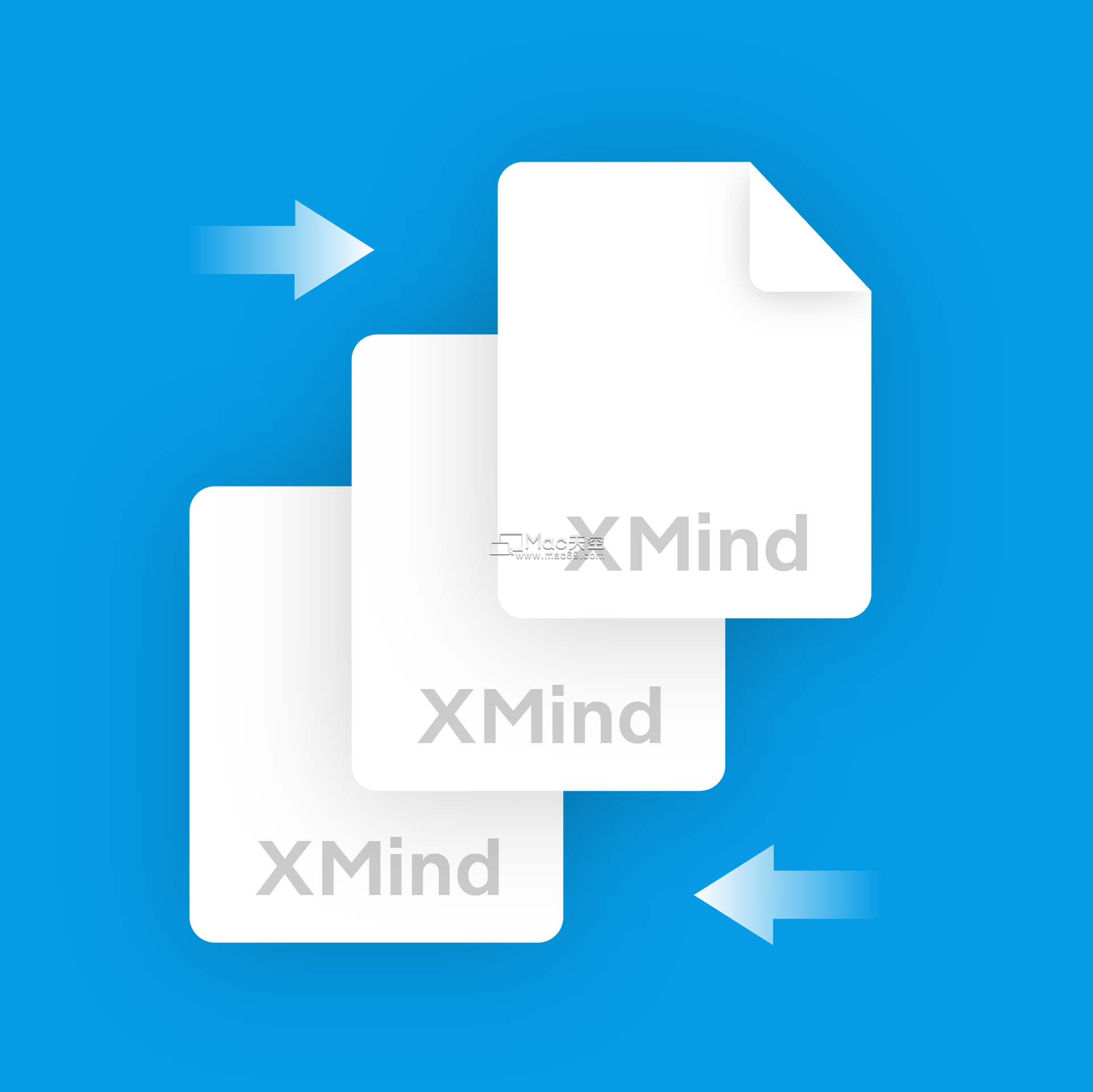
使用方法:点击菜单栏的 工具 > 合并 xmind 文件 即可唤出合并窗口,选择合并到多张画布或者当前画布,点按选取并选择你想合并的文件即可。
05 新增贴纸
如何让思维导图更亮眼?添加贴纸是个不错的方法。既弥补了文字的枯燥,也为整张图添加更多色彩。新版新增了 49 个设计师精心设计的贴纸,满足不同使用场景下的需求,让你的导图更抓人眼球。

使用方法:点击工具栏右侧的 图标 > 贴纸 选择你想插入的贴纸即可,贴纸可以缩放调整大小,也可以拖动调整和文本的排列位置。
06 工具栏新增插入按钮
在工具栏中新增插入按钮,让你更简单快捷地插入想要的内容。轻点即可快速找到想插入的标签、附件、链接等元素,无需跳出软件界面,更省去翻找菜单栏的繁琐。
一个工具栏细节处的优化,带来了更直观便捷的插入体验。你想找的,都在这了。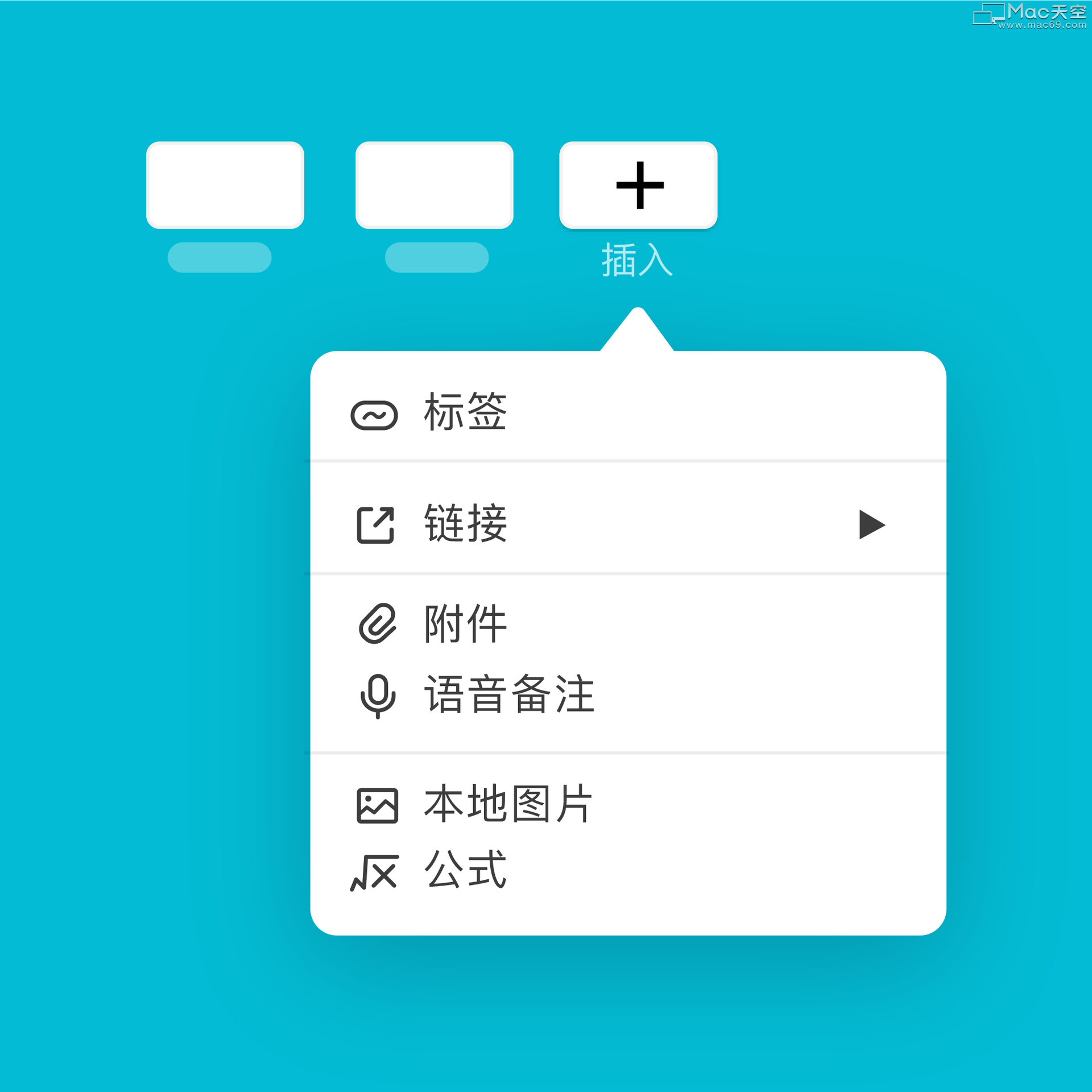
使用方法:点按插入按钮,选择你想插入的主题元素即可。
除了以上直观的优化和提升外,还有更多流畅度上的提升,打开大图的速度更快,操作过程更顺滑等,整体使用体验迈上又一高度。
相关文章
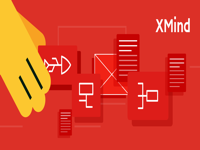
如何用 XMind 2020 绘制周报?!
前阵子阿里取消了周报制度,内部叫好声一片,看来大家苦周报已久。周报是有效的日常管理和沟通工具,但千字八股文式强制的周报制度却让它成为无数人的噩梦。其实这份痛苦完全能够避免,和大家分享下如何用 XMind “愉快”地写好一份周报。
浏览:242 时间:2020.08.04

xmind 2021不会用?看看这篇xmind 超强新手入门教程!!
xmind 2021作为一个逻辑思维导图软件,非常好用且实用,接下来小编简单介绍一下Xmind的入门教程,新入手的朋友可以看看这篇超强入门指南。
浏览:375 时间:2021.12.16

如何用 XMind 让项目管理效率起飞?
喜欢 XMind 的大家都在各自的工作领域中积累了宝贵的使用经验、实际应用技巧和独特的玩法。为了呈现更真实、具体的案例分享,我们将邀请不同领域的 XMind 高手们和大家分享他们的高效实践。
浏览:53 时间:2021.04.13